
Dans ce tutoriel, nous allons vous montrer comment installer Nagios sur Ubuntu 20.04 LTS. Pour ceux d'entre vous qui ne le savaient pas, Nagios est un outil de surveillance open source utilisé pour surveiller différentes machines Linux ou différents hôtes clients. Il surveille HTTP, FTP, SSH, SMTP, etc. ainsi que l'utilisation du processeur, de la RAM, de l'utilisation du disque et des différents processus en cours d'exécution.
Cet article suppose que vous avez au moins des connaissances de base sur Linux, que vous savez utiliser le shell et, plus important encore, que vous hébergez votre site sur votre propre VPS. L'installation est assez simple et suppose que vous s'exécutent dans le compte root, sinon vous devrez peut-être ajouter 'sudo ‘ aux commandes pour obtenir les privilèges root. Je vais vous montrer pas à pas l'installation de Nagios sur un serveur Ubuntu 20.04 (Focal Fossa).
Prérequis
- Un serveur exécutant l'un des systèmes d'exploitation suivants :Ubuntu 20.04, 18.04, 16.04 et toute autre distribution basée sur Debian comme Linux Mint.
- Il est recommandé d'utiliser une nouvelle installation du système d'exploitation pour éviter tout problème potentiel.
- Un
non-root sudo userou l'accès à l'root user. Nous vous recommandons d'agir en tant qu'non-root sudo user, cependant, car vous pouvez endommager votre système si vous ne faites pas attention lorsque vous agissez en tant que root.
Installer Nagios sur Ubuntu 20.04 LTS Focal Fossa
Étape 1. Tout d'abord, assurez-vous que tous vos packages système sont à jour en exécutant le apt suivant commandes dans le terminal.
sudo apt update sudo apt upgrade sudo apt install build-essential apache2 php openssl perl make php-gd libgd-dev libapache2-mod-php libperl-dev libssl-dev daemon wget apache2-utils unzip
Étape 2. Créez des utilisateurs et des groupes.
Ajoutez l'utilisateur au groupe de serveurs Web Apache :
sudo useradd nagios sudo groupadd nagcmd sudo usermod -a -G nagcmd nagios sudo usermod -a -G nagcmd www-data
Étape 3. Installer Nagios sur Ubuntu 20.04.
Maintenant, téléchargez Nagios depuis la page officielle ou vous pouvez l'obtenir par la commande ci-dessous via le terminal :
cd /tmp wget https://assets.nagios.com/downloads/nagioscore/releases/nagios-4.4.6.tar.gz tar -zxvf /tmp/nagios-4.4.6.tar.gz cd /tmp/nagios-4.4.6/
Ensuite, Compilez le Nagios à partir du code source :
sudo ./configure --with-nagios-group=nagios --with-command-group=nagcmd --with-httpd_conf=/etc/apache2/sites-enabled/ sudo make all sudo make install sudo make install-init sudo make install-config sudo make install-commandmode
Étape 4. Configurez Nagios.
Nagios place les fichiers de configuration dans le répertoire /usr/local/nagios/ répertoire etc. Maintenant, avec l'aide de votre éditeur préféré, modifiez le fichier :
sudo nano /usr/local/nagios/etc/objects/contacts.cfg
Modifiez le champ de l'adresse e-mail pour recevoir la notification :
define contact{
contact_name nagiosadmin ; Short name of user
use generic-contact ; Inherit default values from generic-contact template (defined above)
alias Nagios Admin ; Full name of user
email [email protected] ; <<***** CHANGE THIS TO YOUR EMAIL ADDRESS ******
} Étape 5. Installation de l'interface Web de Nagios.
Installez l'interface Web de Nagios à l'aide de la commande ci-dessous :
sudo make install-webconf
Créez ensuite un compte utilisateur en tant que "nagiosadmin" pour accéder à l'interface Web de Nagios. Assurez-vous de sauvegarder le mot de passe que vous avez fourni dans un endroit sûr ou gardez à l'esprit qu'il sera nécessaire plus tard :
sudo htpasswd -c /usr/local/nagios/etc/htpasswd.users nagiosadmin
Après avoir exécuté la commande ci-dessous :
sudo a2enmod cgi
Ensuite, redémarrez Apache pour que les modifications prennent effet :
sudo systemctl restart apache2
Étape 6. Installation du plugin Nagios.
Prochaines étapes, téléchargez la dernière source de nagios-plugins et installez-la à l'aide des commandes suivantes :
cd /tmp wget https://nagios-plugins.org/download/nagios-plugins-2.3.3.tar.gz tar -zxvf /tmp/nagios-plugins-2.3.3.tar.gz cd /tmp/nagios-plugins-2.3.3/
Compilez et installez les plugins :
sudo ./configure --with-nagios-user=nagios --with-nagios-group=nagios sudo make sudo make install
Étape 7. Démarrage de Nagios sur Ubuntu 20.04.
Vérifiez à nouveau la configuration effectuée ci-dessus en appuyant sur la commande donnée et assurez-vous que toutes les pré-vérifications de configuration sont correctes :
sudo /usr/local/nagios/bin/nagios -v /usr/local/nagios/etc/nagios.cfg
Output:
Nagios Core 4.4.5
Copyright (c) 2009-present Nagios Core Development Team and Community Contributors
Copyright (c) 1999-2009 Ethan Galstad
Last Modified: 2019-08-20
License: GPL
Website: https://www.nagios.org
Reading configuration data...
Read main config file okay...
Read object config files okay...
Running pre-flight check on configuration data...
Checking objects...
Checked 8 services.
Checked 1 hosts.
Checked 1 host groups.
Checked 0 service groups.
Checked 1 contacts.
Checked 1 contact groups.
Checked 24 commands.
Checked 5 time periods.
Checked 0 host escalations.
Checked 0 service escalations.
Checking for circular paths...
Checked 1 hosts
Checked 0 service dependencies
Checked 0 host dependencies
Checked 5 timeperiods
Checking global event handlers...
Checking obsessive compulsive processor commands...
Checking misc settings...
Total Warnings: 0
Total Errors: 0 Ensuite, activez le service Nagios pour qu'il démarre automatiquement au démarrage du système :
sudo systemctl enable nagios sudo systemctl start nagios
Étape 8. Accéder à Nagios.
Nagios sera disponible sur le port HTTP 80 par défaut. Ouvrez votre navigateur préféré et accédez à http://your-domain.com/nagios ou http://your-server-ip/nagios et suivez les étapes requises pour terminer l'installation. Lorsque vous êtes invité à entrer le nom d'utilisateur et le mot de passe, vous introduisez le nom d'utilisateur "nagiosadmin" et le mot de passe que vous avez entré à l'étape 5.
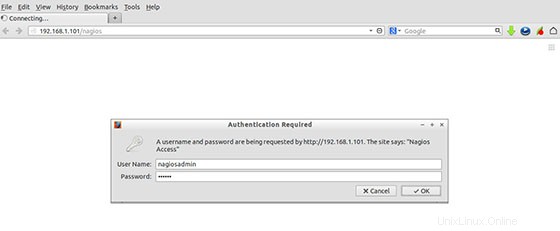
Félicitations ! Vous avez installé Nagios avec succès. Merci d'avoir utilisé ce didacticiel pour installer l'outil de surveillance Nagios dans les systèmes Ubuntu 20.04 LTS (Focal Fossa). Pour obtenir de l'aide supplémentaire ou des informations utiles, nous vous recommandons de consultez le site officiel de Nagios.